Khi đăng nhập vào tài khoản Facebook, bạn bị quên mật khẩu nhưng đôi khi bạn có thể gặp phải vấn đề không nhận được mã xác nhận về điện thoại. Vậy nguyên nhân của sự cố này là gì và làm thế nào để khắc phục? Cùng khám phá các cách xử lý chi tiết trong bài viết này!
1. Trường hợp nào cần mã xác thực của Facebook?

Facebook yêu cầu mã xác thực trong một số trường hợp cụ thể, như:
- Bảo mật 2 lớp (2FA): Khi kích hoạt xác thực hai yếu tố, bạn cần nhập mã từ Facebook để đăng nhập an toàn.
- Quên mật khẩu: Nếu bạn quên mật khẩu, mã xác thực là cách giúp bạn khôi phục quyền truy cập.
- Xác minh danh tính: Một số tài khoản bị nghi ngờ về bảo mật sẽ cần xác minh bằng mã xác thực.
Mã xác thực giúp bảo vệ tài khoản của bạn khỏi truy cập trái phép. Tuy nhiên, nếu không nhận được mã xác thực, bạn sẽ gặp trở ngại trong việc đăng nhập vào tài khoản của mình.
2. Nguyên nhân khiến Facebook không gửi mã xác nhận về điện thoại
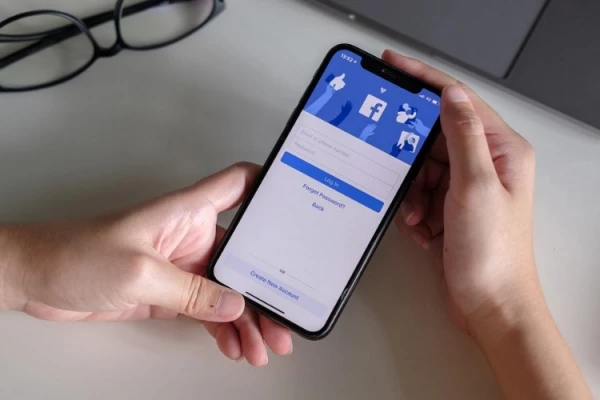
Trước khi tìm hiểu cách khắc phục, hãy xem xét một số nguyên nhân phổ biến sau:
- Vấn đề mạng: Kết nối mạng không ổn định có thể ngăn cản việc nhận mã xác nhận từ máy chủ Facebook.
- Cài đặt chặn tin nhắn: Nếu bạn đã chặn tin nhắn từ các số không xác định, bạn có thể không nhận được mã từ Facebook.
- Sai thông tin liên hệ: Số điện thoại hoặc email sai có thể khiến Facebook không thể gửi mã xác nhận.
- Hạn chế ứng dụng hoặc thiết bị: Nếu ứng dụng Facebook hoặc điện thoại của bạn không có quyền nhận SMS, mã xác nhận sẽ không đến.
- Lỗi hệ thống của Facebook: Đôi khi lỗi phát sinh từ máy chủ Facebook, đặc biệt khi hệ thống gặp sự cố.
3. Cách khắc phục khi Facebook không gửi mã xác nhận về điện thoại
3.1 Kiểm tra lại số điện thoại đăng ký với tài khoản
Hãy kiểm tra số điện thoại liên kết với tài khoản Facebook của bạn và chắc chắn rằng nó chính xác:
- Mở ứng dụng Facebook và chọn “Menu” (biểu tượng 3 dấu gạch ngang).
- Chọn “Cài đặt và quyền riêng tư” > “Cài đặt”.
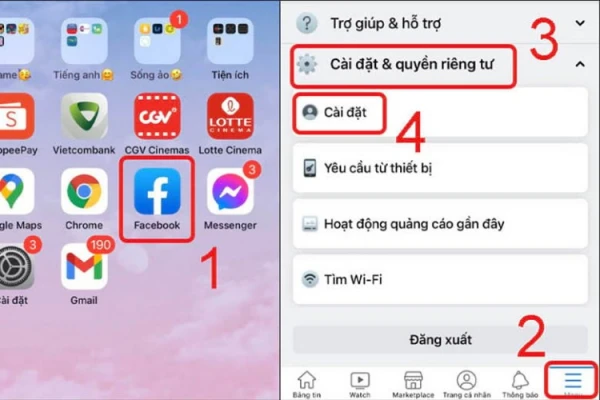
- Chọn “Thông tin cá nhân và tài khoản” > “Thông tin liên hệ”.
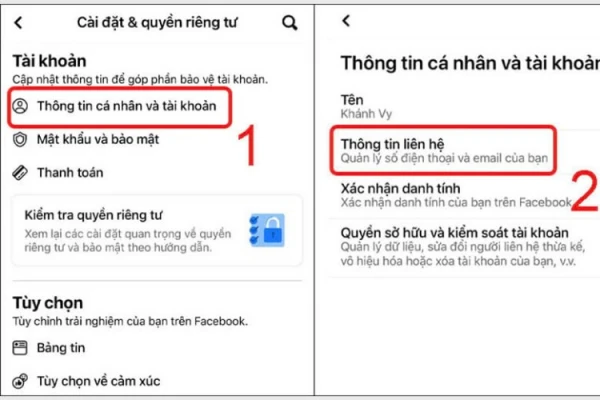
- Kiểm tra số điện thoại hiển thị. Nếu không đúng, hãy cập nhật lại.
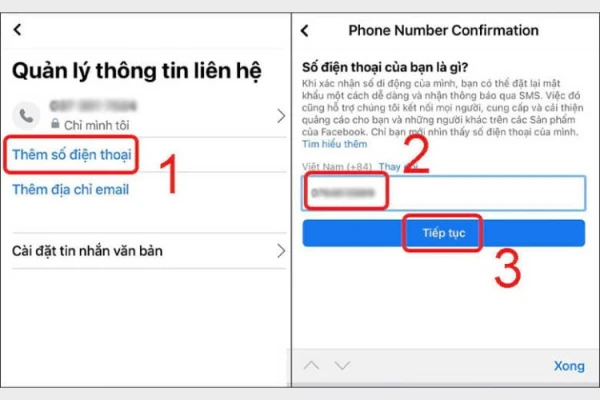
3.2 Đảm bảo điện thoại có thể nhận SMS
Hãy kiểm tra điện thoại của bạn với các bước sau:
- Kiểm tra chế độ máy bay: Đảm bảo chế độ máy bay đã tắt.
- Sóng điện thoại: Kiểm tra tín hiệu điện thoại của bạn.
- Tin nhắn bị chặn: Kiểm tra xem bạn có chặn tin nhắn từ số Facebook hay không.
3.3 Yêu cầu gửi lại mã
Bạn có thể thử yêu cầu Facebook gửi lại mã theo các bước sau:
- Đăng nhập vào tài khoản Facebook.
- Chọn mục nhập mã xác nhận và bấm “Gửi lại mã”.
- Chờ trong khoảng 1-2 phút để nhận mã mới.
3.4 Chuyển sang nhận mã qua email
Nếu không nhận được mã SMS, bạn có thể thử nhận mã qua email:
- Truy cập “Menu” > “Cài đặt” > “Thông tin liên hệ”.
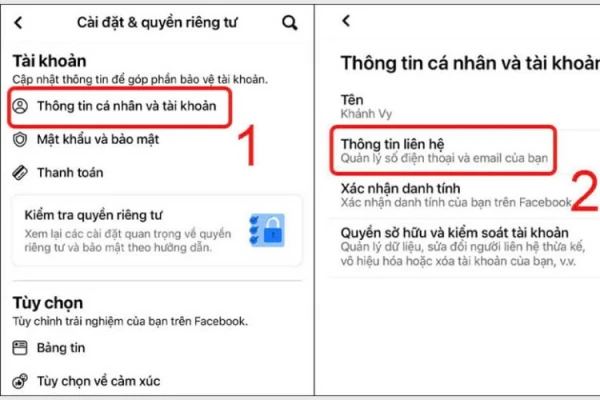
- Thêm địa chỉ email của bạn.
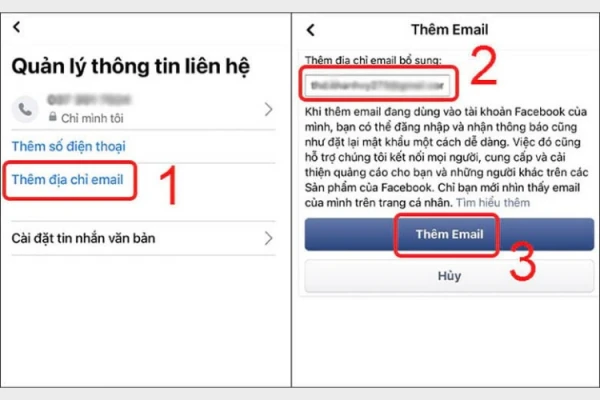
- Kiểm tra email để nhận mã và nhập vào ứng dụng.
3.5 Liên hệ Trung tâm trợ giúp của Facebook
Nếu các cách trên không hiệu quả, hãy báo cáo vấn đề cho Trung tâm trợ giúp Facebook:
- Truy cập Trung tâm trợ giúp Facebook.
- Ghi rõ vấn đề “Không nhận được mã xác thực” và gửi yêu cầu hỗ trợ.
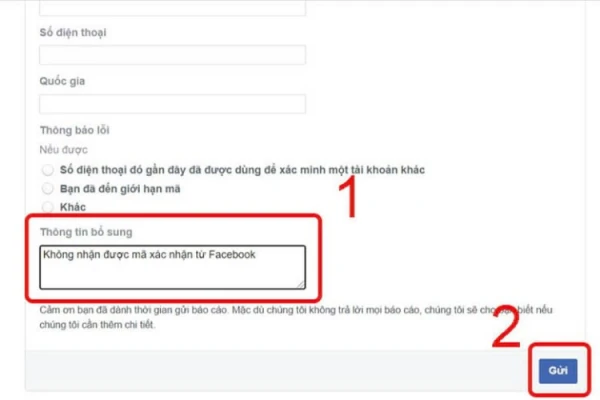
3.6 Nhận mã qua cuộc gọi
Bạn có thể chọn phương thức nhận mã qua cuộc gọi nếu không nhận được mã SMS. Khi đến bước nhập mã xác nhận, hãy chọn “Gọi (Số di động)” để nhận mã qua cuộc gọi.
3.7 Liên hệ nhà mạng
Trong một số trường hợp, vấn đề có thể liên quan đến nhà mạng. Bạn có thể liên hệ nhà mạng để kiểm tra tình trạng nhận tin nhắn từ Facebook hoặc gửi tin nhắn đến tổng đài của nhà mạng để kích hoạt lại dịch vụ tin nhắn từ Facebook.
4. Cách xử lý khi không nhận mã xác nhận qua email
Nếu bạn không nhận được mã xác thực qua email, hãy thử các bước sau:
4.1 Kiểm tra lại địa chỉ email
Xác minh rằng email đăng ký với Facebook là chính xác. Nếu bạn nhập sai email, mã sẽ không được gửi đến đúng địa chỉ.
4.2 Kiểm tra thư mục Thư rác (Spam)
Nếu email xác thực nằm trong thư mục Thư rác, hãy làm theo các bước sau:
- Mở tài khoản email của bạn.
- Chọn thư mục “Thư rác” hoặc “Spam”.
- Tìm kiếm từ khóa “Facebook” để tìm mã xác nhận và nhập mã vào ứng dụng.
5. Câu hỏi thường gặp
Nếu Facebook không truy cập được vì không nhận mã, liệu Messenger có hoạt động không?
Có thể, nếu bạn chưa đăng xuất khỏi Messenger, ứng dụng sẽ vẫn hoạt động ngay cả khi không thể đăng nhập vào tài khoản Facebook.
Facebook có hỗ trợ gửi mã qua các ứng dụng bảo mật 2 lớp như Google Authenticator không?
Có, Facebook cung cấp tùy chọn xác thực hai yếu tố qua ứng dụng Authenticator để tăng cường bảo mật và tiện lợi.
Hy vọng với các cách trên, bạn sẽ khắc phục được tình trạng Facebook không gửi mã xác nhận về điện thoại. Hãy thử từng phương pháp và chọn giải pháp phù hợp nhất với bạn để tiếp tục sử dụng Facebook một cách suôn sẻ.